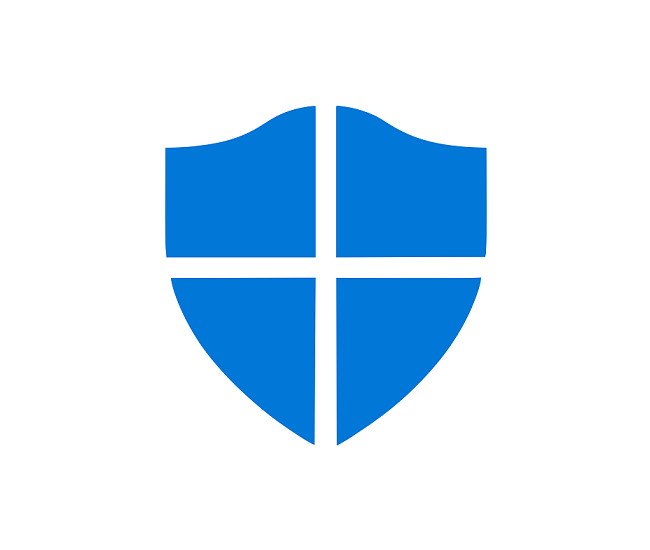La sécurité Windows, anciennement appelée Windows Defender Security Center, regroupe dans Windows 10 plusieurs composants de protection tels que Windows Defender, le pare-feu et d’autres éléments. Dans l’article suivant, nous présentons en détail les possibilités de la sécurité Windows.
- La sécurité Windows ne comprend pas seulement le Windows Defender, mais tous les paramètres de sécurité de Windows 10.
- En plus de la protection antivirus via Windows Defender, on trouve également dans Sécurité Windows une protection contre les ransomwares ainsi que le contrôle des applications & du navigateur.
- Si vous installez un antivirus alternatif, Windows Defender se désactive de lui-même.
Table des matières
1. le Windows Defender comme base de la sécurité Windows
Par rapport aux versions précédentes comme Windows 7 ou Windows 8, Microsoft n’a pas seulement intégré dans Windows 10 le scanner antivirus gratuit Windows Defender, mais a encore élargi ses possibilités et ses paramètres de sécurité et ajouté d’autres fonctions de sécurité dans Sécurité Windows. Le nom a été changé de Windows Defender Security Center à Sécurité Windows avec la mise à jour d’octobre 2018 de Windows 10.
La sécurité Windows s’exécute en arrière-plan dans la barre d’état système et affiche l’état de la protection via une icône.

Si vous cliquez sur l’icône, vous ouvrez Sécurité Windows, un appel est également possible via Paramètres -> Mise à jour et sécurité.

2. Windows Defender sert de protection contre les virus et les menaces dans la sécurité de Windows
Le scanner de virus maison Windows Defender est au cœur de la sécurité de Windows. Le scanner de virus a une longue histoire et a d’abord été proposé gratuitement pour Windows sous le nom de Microsoft Security Essentials en tant que produit autonome.
Il est bon de le savoir: Sous le nom de Microsoft Security Essentials, Microsoft continue de proposer Windows Defender en téléchargement gratuit pour Windows 7, mais il est loin d’offrir les fonctions de protection de Windows Defender de Windows 8.x ou Windows 10.
Avec Windows 8.x, Windows Defender a été intégré dans le système d’exploitation en tant que composant essentiel de Windows. Dans Windows 10, Microsoft a intégré le Windows Defender encore plus profondément dans le système et l’a complété par d’autres fonctions de protection telles que le filtre SmartScreen pour Microsoft Edge ainsi que le Windows Store ou la protection contre les ransomwares et l’a implémenté dans Sécurité Windows sous « Virus et protection contre les menaces ».
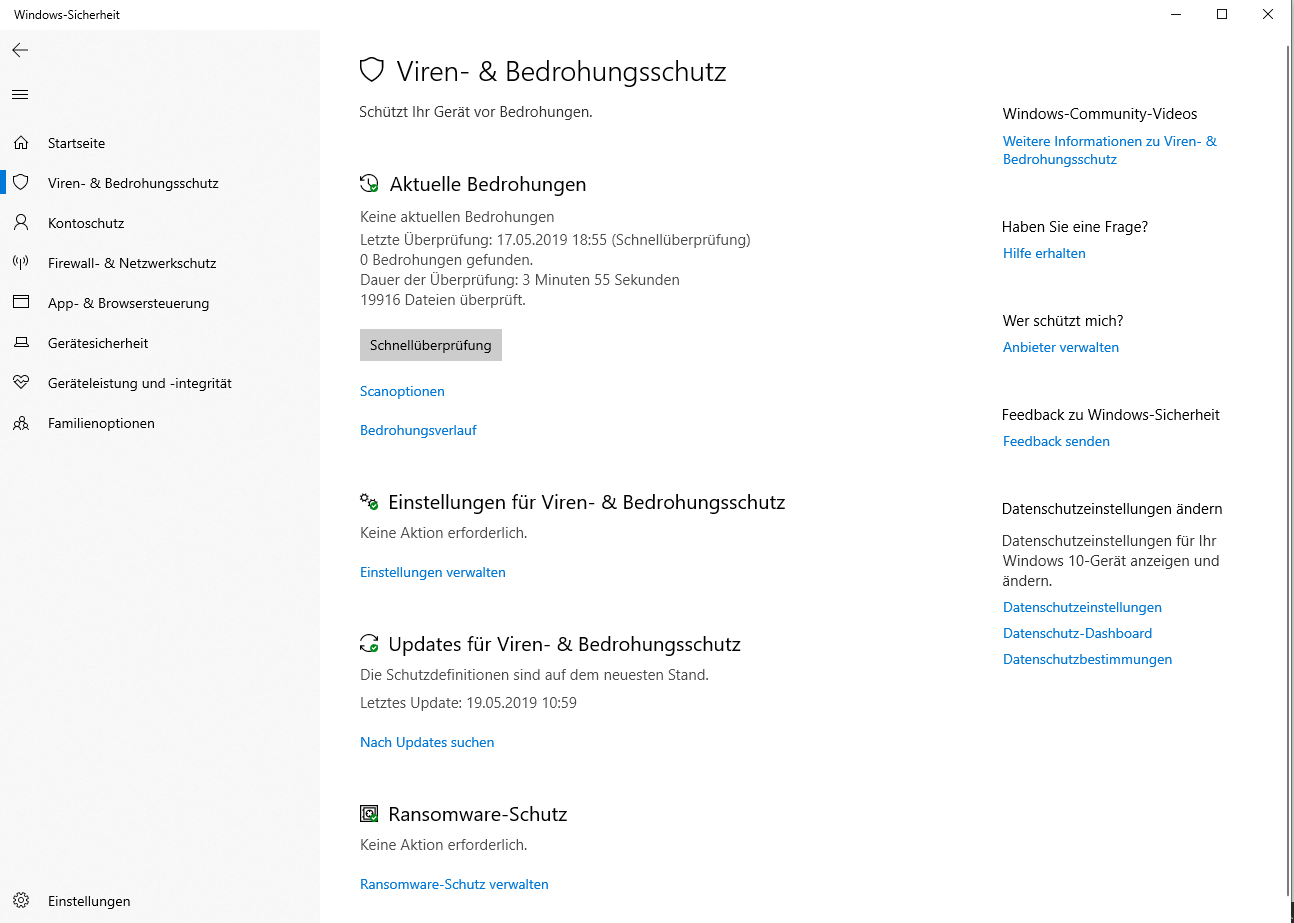
Le scanner de virus se met à jour lui-même en téléchargeant les dernières signatures de virus du serveur de Microsoft, effectue régulièrement des contrôles rapides du système et surveille également en arrière-plan l’accès à tous les types de fichiers. Vous pouvez déclencher des analyses via le menu contextuel, où Windows Defender peut également analyser les lecteurs réseau ou les supports de données amovibles.
Conseil: vous trouverez une présentation complète de Windows Defender dans notre article séparé « Windows Defender sous Windows 10 ».
Vous pouvez effectuer une analyse complète ou personnalisée de partitions individuelles ou d’un disque dur entier via les options d’analyse. Windows Defender peut également analyser les lecteurs réseau à la recherche de virus et de menaces dans le cadre d’une analyse personnalisée.
L’analyse avec Windows Defender hors ligne démarre l’antivirus quasiment en mode d’urgence, ce qui permet de détecter et de supprimer les menaces les plus tenaces dans Windows. Cette analyse hors ligne permet de rechercher et de supprimer des virus dans le système, même lorsque Windows ne fonctionne plus que de manière limitée en raison de l’attaque virale.
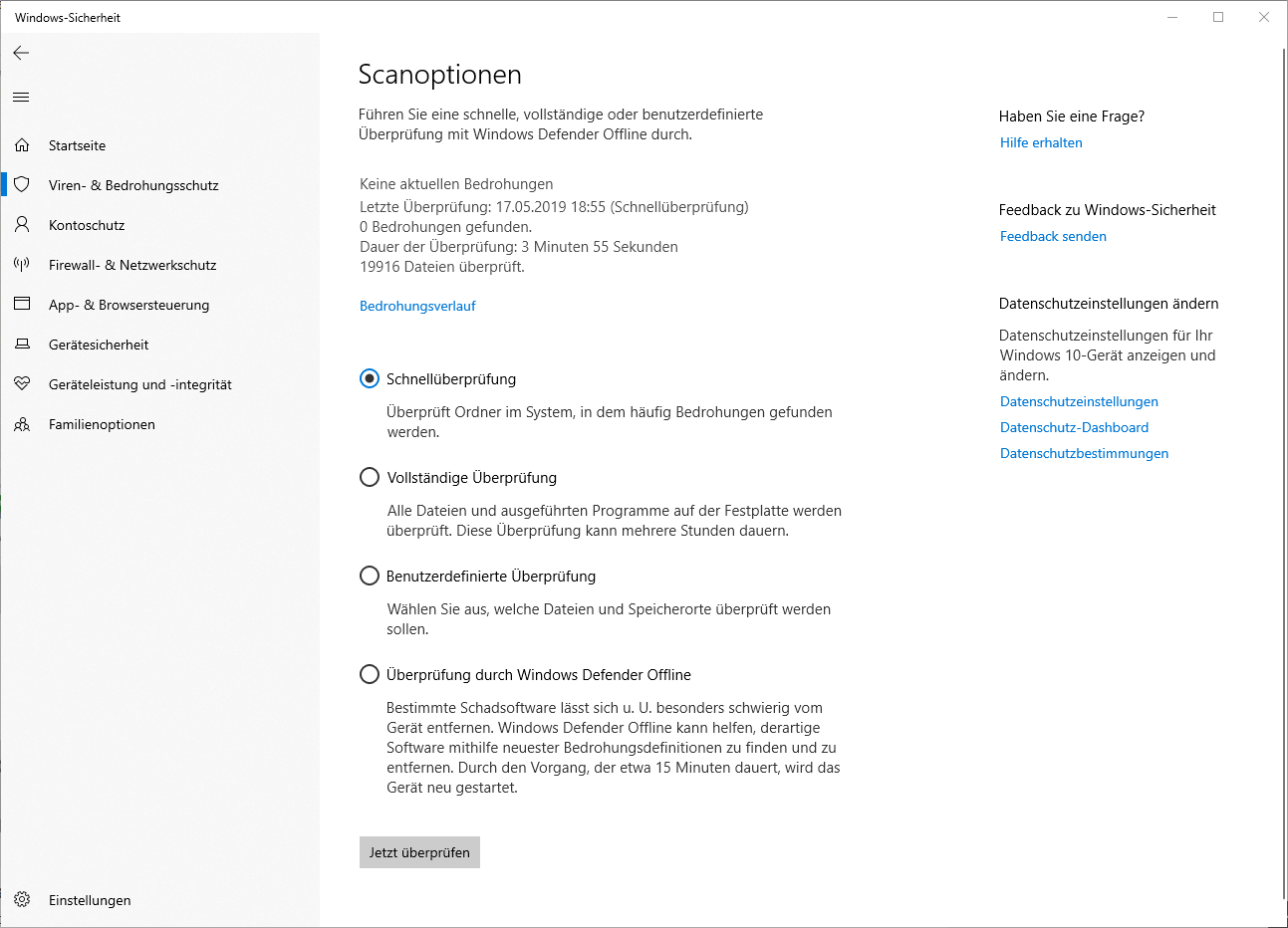
2.1 L’accès surveillé aux dossiers protège vos données contre les ransomwares
Derrière l’option Paramètres de protection contre les virus et les menaces, vous pouvez adapter le comportement de Windows Defender, définir des exceptions à l’analyse ou aux notifications ou encore désactiver complètement Windows Defender. Pour cela, vous devez désactiver la protection en temps réel et la protection basée sur le cloud. Pour des raisons de sécurité des données, nous vous déconseillons toutefois de le désactiver.
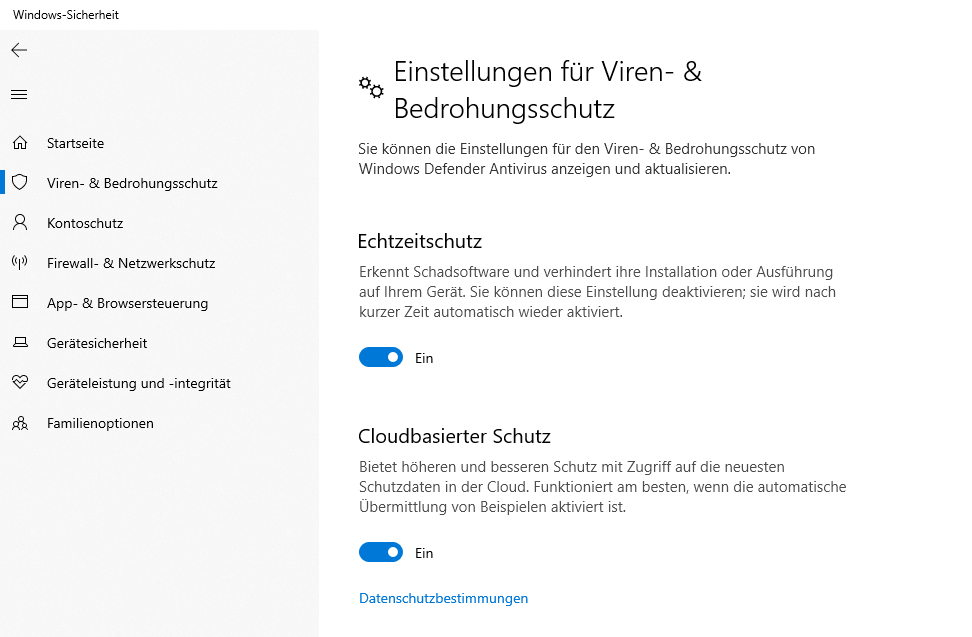
Si vous installez un scanner de virus étranger, vous n’avez pas besoin de désactiver manuellement Windows Defender. Windows le désactive de lui-même et utilise en contrepartie le nouveau scanner de virus, dont l’état est toutefois également affiché dans Sécurité Windows.
Sous Paramètres de protection contre les virus et les menaces, vous pouvez également configurer l’accès surveillé aux dossiers .
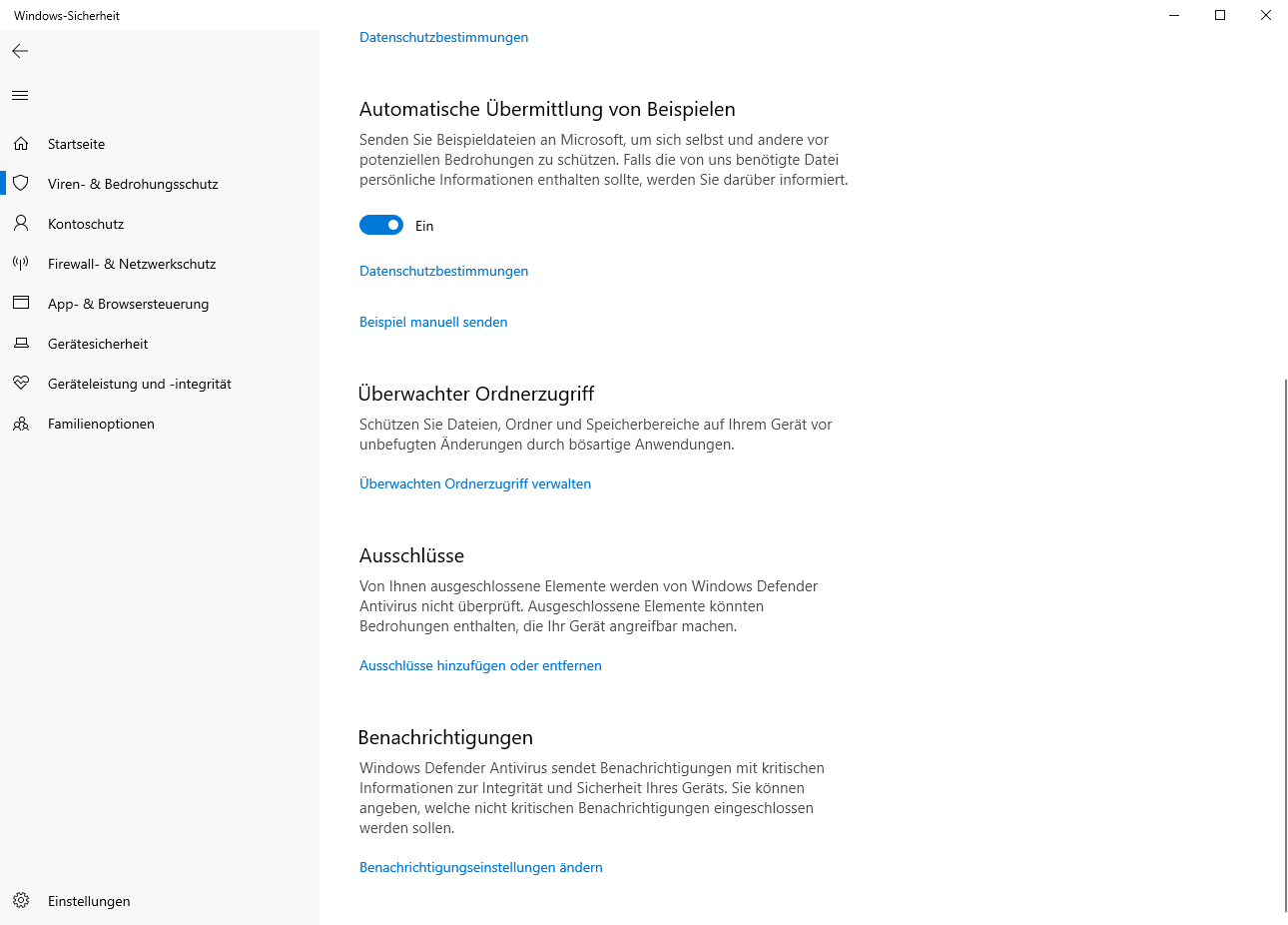
L’accès surveillé aux dossiers est une protection contre les chevaux de Troie qui veulent crypter ou supprimer des fichiers et des répertoires entiers. Dès que la protection est activée, vous pouvez protéger les dossiers et les lecteurs entiers contre les programmes qui chiffrent ou suppriment les fichiers qui s’y trouvent. En cas d’accès non autorisé à un dossier, Windows affiche un message.
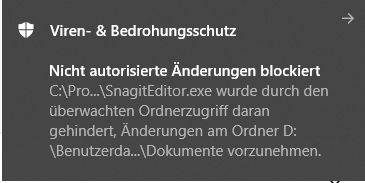
La protection des dossiers comprend les données des utilisateurs, mais aussi des lecteurs entiers, et vous pouvez la personnaliser.
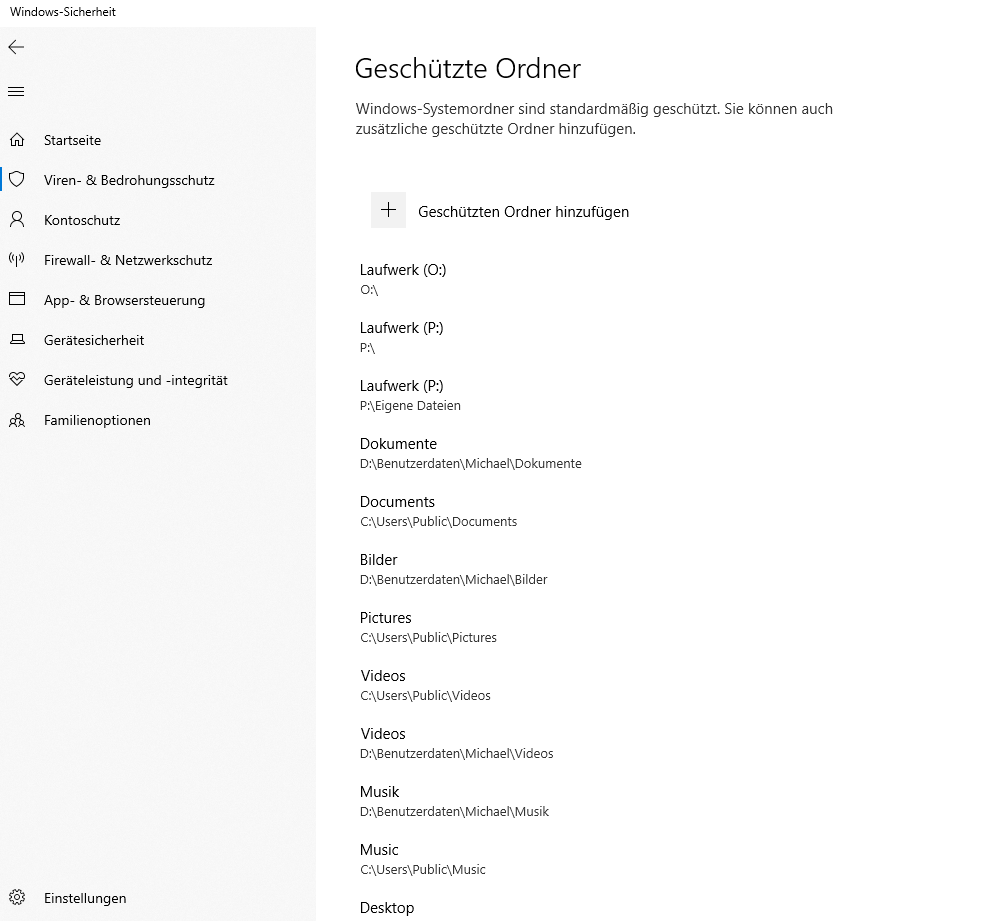
En complément, vous pouvez également définir les programmes qui ne doivent pas être bloqués par la protection des dossiers, par exemple parce qu’ils effectuent certaines opérations sur les fichiers qui pourraient être considérées comme « suspectes ».

2.2 Voici comment élargir les possibilités de réglage de Windows Defender
Microsoft propose encore de nombreuses autres possibilités de personnaliser Windows Defender via des entrées de registre ou des stratégies de groupe. Des outils gratuits et portables comme ConfigureDefender vous permettent de personnaliser davantage ces options dans une interface claire et – en cas de mauvaise configuration – de rétablir les paramètres par défaut.
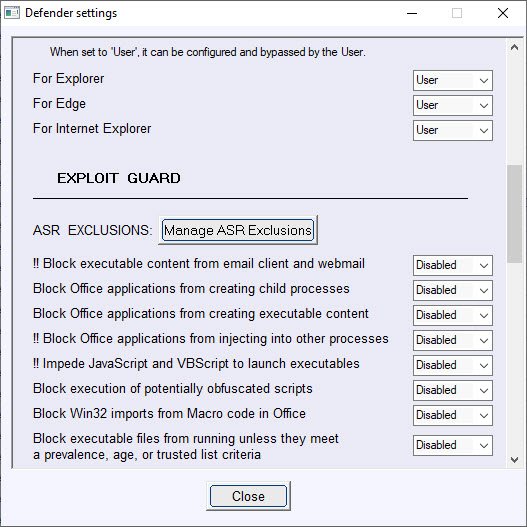
L’outil Defender Injector, quant à lui, vous permet de créer vous-même, via un simple programme, des exceptions que Windows Defender ne prendra pas en compte lors de la recherche de virus.
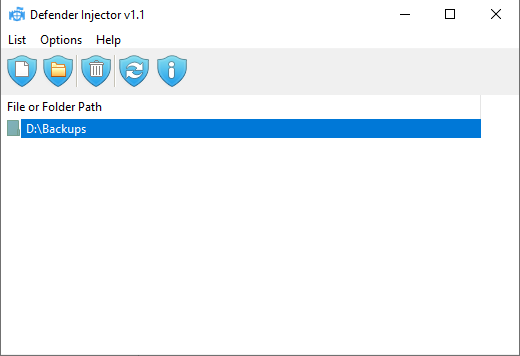
2.3 Windows Defender est-il un substitut aux autres antivirus ?
Le Windows Defender divise la communauté des utilisateurs de Windows. Une partie considère que cet ajout gratuit manque de clarté et de sécurité, tandis qu’une autre partie voit justement dans sa profonde intégration dans le système d’exploitation l’argument principal de son utilisation.
Le fait est en tout cas que Windows Defender a nettement quitté les derniers rangs avec ses taux de détection lors de tests effectués par des sites de sécurité indépendants comme AV-Test et a même obtenu la totalité des six points sur le point de l’efficacité de la protection (test de Windows Defender sous Windows 10 : février 2019). En matière de vitesse, Windows Defender a également obtenu presque le maximum de points.
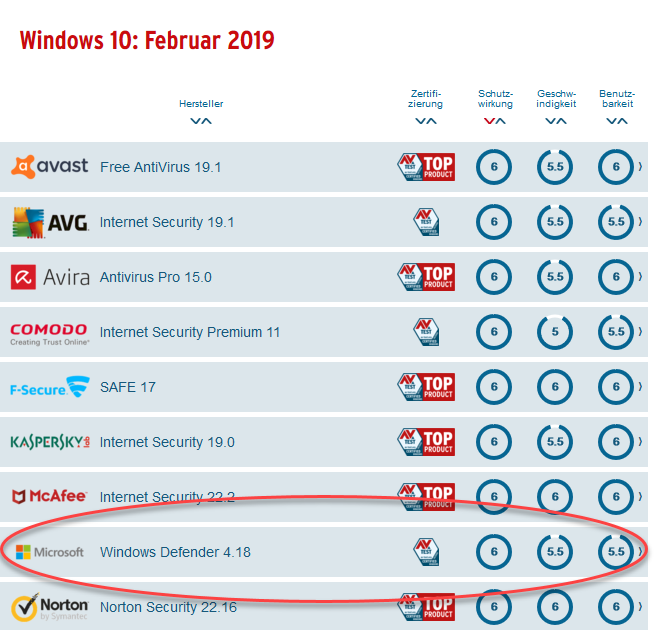
De plus, Windows Defender ne contient aucune publicité, ce qui est particulièrement énervant pour de nombreux antivirus gratuits. Les fabricants de navigateurs comme Google et Mozilla déconseillent même l’utilisation de scanners antivirus externes sous Windows, car ceux-ci posent souvent plus de problèmes de sécurité. Seul Microsoft aurait intégré sa protection antivirus sans problème dans le système. On trouve des preuves de cette thèse dans le billet de blog d’un ancien développeur de Mozilla ainsi que dans l’article de Heise intitulé « Un ancien développeur de Firefox conseille de désinstaller les logiciels AV ».
3. protection du compte pour la sécurité du compte et des données de connexion
La protection du compte gère le compte Microsoft et les autres possibilités d’ouverture de session. Vous pouvez ici modifier très simplement le mot de passe de votre compte Windows ou configurer un pin alternatif au lieu du mot de passe et vous connecter ensuite un peu plus facilement.
Dans les options de connexion, vous pouvez également configurer un verrouillage dynamique via les téléphones portables. Si le téléphone couplé à Windows via Bluetooth est hors de portée du PC, celui-ci se verrouille automatiquement.
Des techniques plus récentes comme Windows Hello, la reconnaissance automatique du visage de Microsoft ou un scanner d’empreintes digitales, peuvent également être configurées et gérées ici.
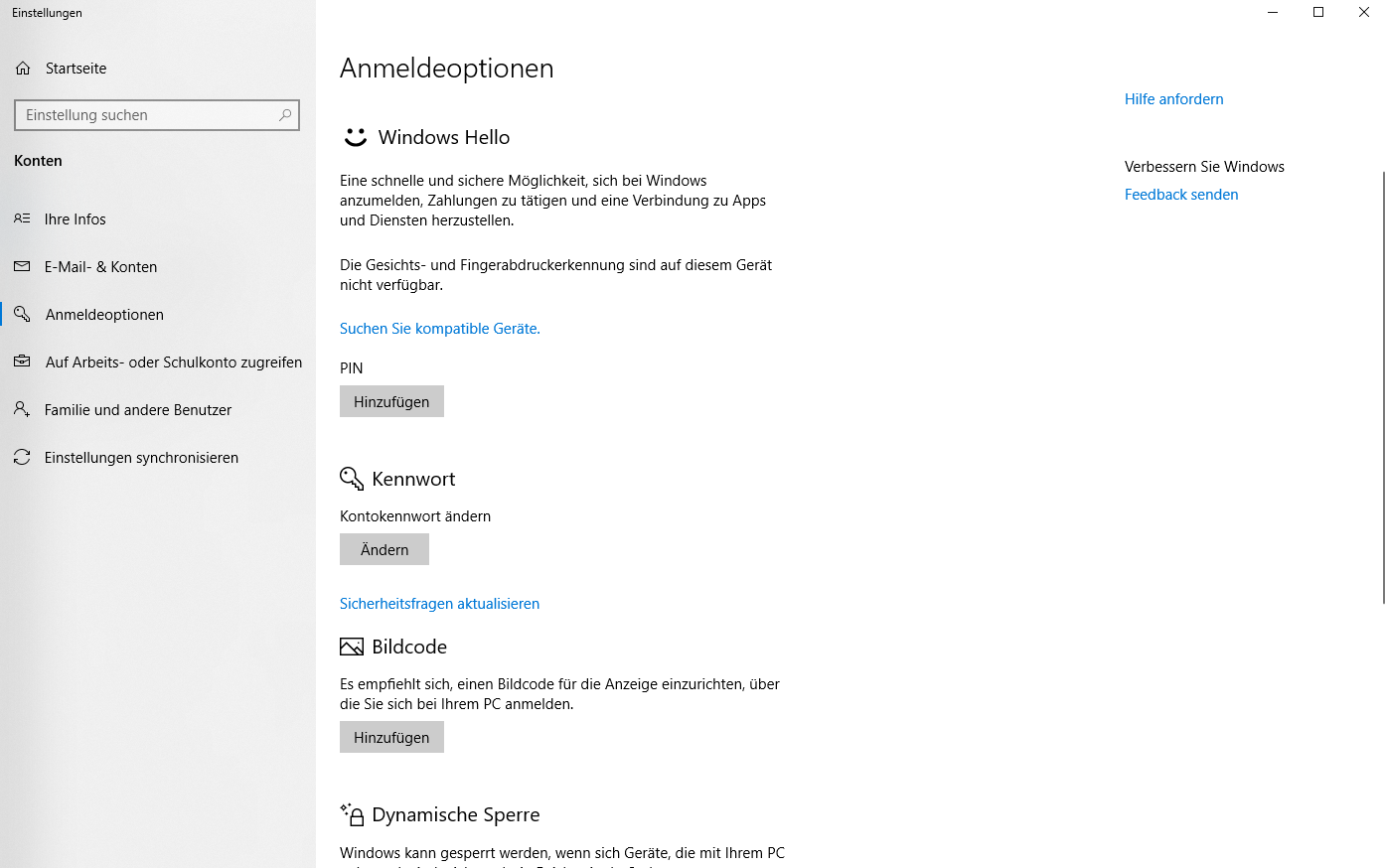
4. gestion du pare-feu intégré et de la protection du réseau
Le pare-feu de Windows a toujours été difficile à utiliser pour les utilisateurs peu expérimentés. Dans la section Pare-feu et protection du réseau, Microsoft a désormais regroupé les paramètres et indique en un coup d’œil les réseaux pour lesquels le pare-feu est activé. Vous pouvez également y définir les applications et les programmes autorisés à communiquer avec l’extérieur par le biais du pare-feu et gérer les paramètres ou les notifications du pare-feu.
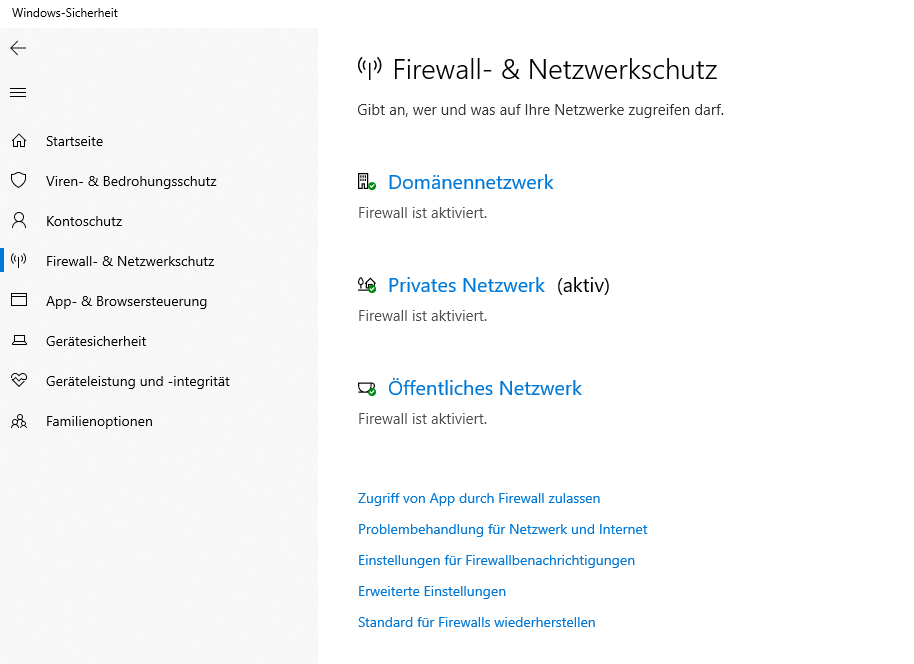
Le lien « Paramètres avancés » vous amène aux paramètres classiques du pare-feu, tandis que « Dépannage du réseau et d’Internet » vous renvoie à la section Dépannage, dans laquelle Windows tente lui-même, par le biais de différents assistants, de détecter et de résoudre les problèmes de connexion à Internet ou au réseau sans fil, par exemple.
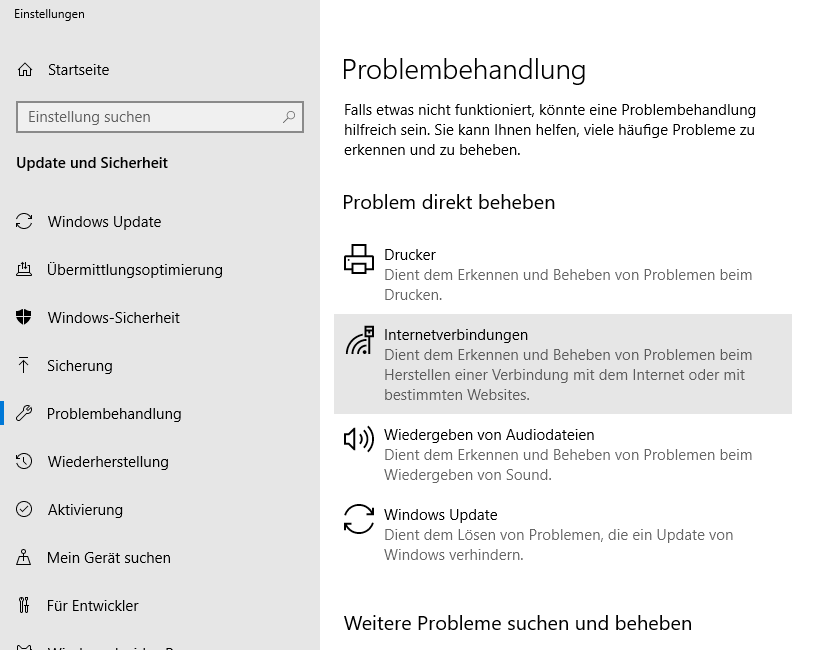
4.1. gérer plus facilement le pare-feu Windows
Même dans Windows 10, Microsoft n’a pas encore réussi à rendre les réglages du pare-feu un peu plus simples pour les non-initiés, c’est pourquoi les pare-feu basés sur des applications sont toujours très appréciés comme alternative.
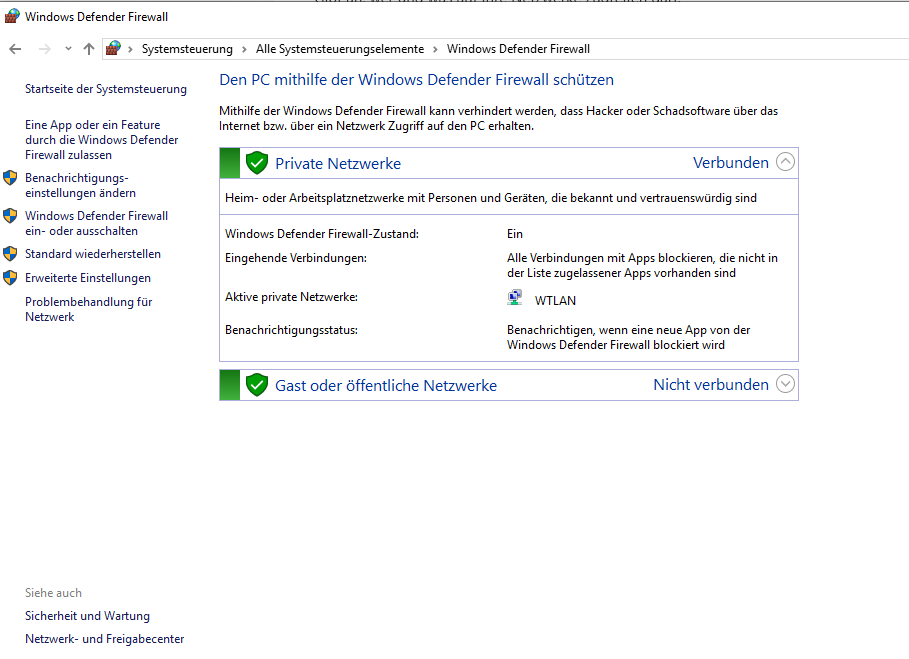
Le logiciel gratuit Simplewall suit une autre approche. Il se base sur le pare-feu Windows, mais peut être utilisé comme un pare-feu basé sur un programme, dispose d’une liste blanche ou d’une liste noire et affiche clairement les applications bloquées et celles qui ne le sont pas.
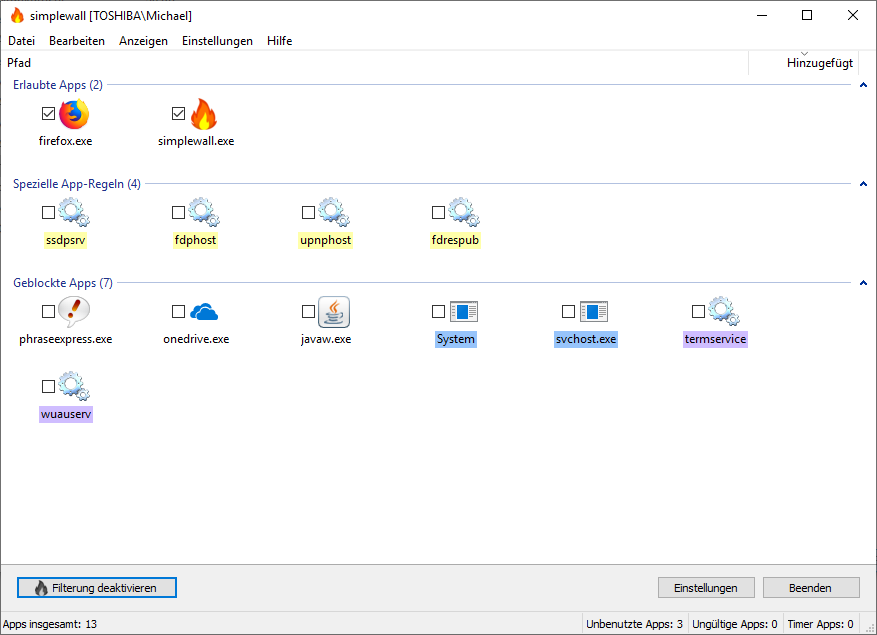
Pour les nouvelles applications, une fenêtre d’alerte apparaît depuis la barre d’état système et permet en un clic d’autoriser ou de bloquer le nouveau programme.
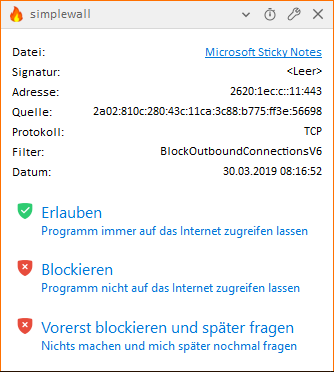
5. gestion du filtre SmartScreen de Windows Defender pour les applications, les fichiers et les sites web dans Microsoft Edge
Avec la fonction SmartScreen, Windows Defender offre également une protection dans Microsoft Edge ou le Microsoft Store. Lorsque vous téléchargez des fichiers inconnus sur Internet, le SmartScreen peut vous avertir de la présence de programmes potentiellement dangereux.

Cela vaut également pour le Microsoft Store. Le comportement de SmartScreen peut donc être adapté dans le contrôle des applications & du navigateur.
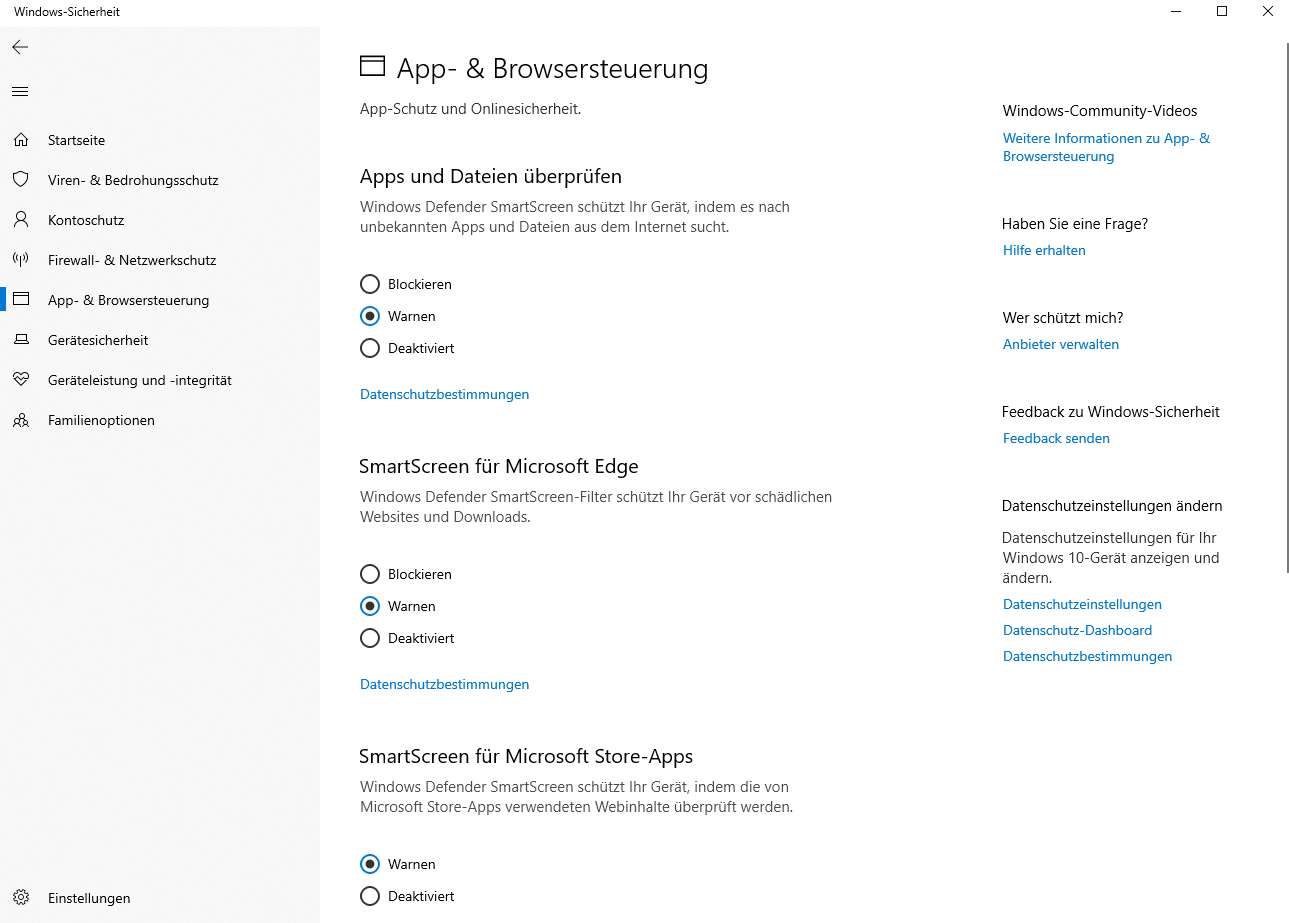
6. sécurité de l’appareil grâce à l’isolation du noyau
Dans le point Sécurité des appareils, vous pouvez activer l’isolation du noyau et l’intégrité de la mémoire et protéger ainsi davantage le système contre les attaques.
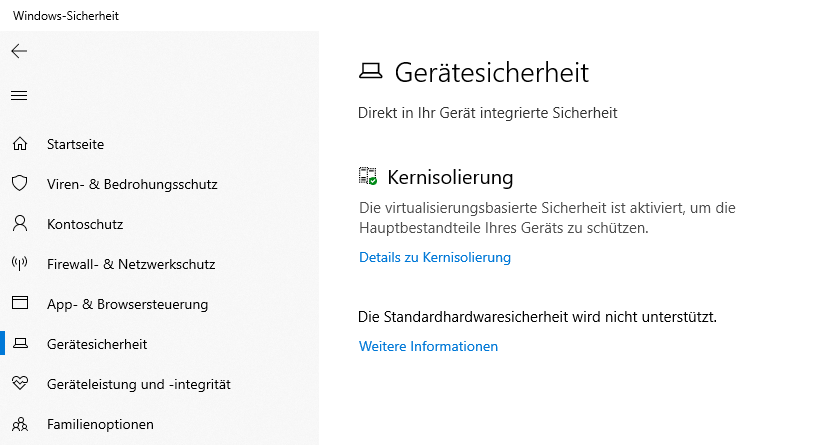
L’isolation du noyau pose toutefois des problèmes si vous utilisez des virtualisateurs comme VMWare Workstation ou VirtualBox. Vous recevez alors le message d’erreur « VMware Workstation and Device/Credential Guard are not compatible. VMware Workstation can be run after disabling Device/Credential Guard« , qui peut être corrigé avec notre conseil « VMware Workstation et d’autres virtualisateurs ne sont pas compatibles avec Device/Credential Guard ».
7. performances et intégrité des périphériques dans la sécurité Windows
Le point Performances et intégrité des périphériques indique l’état de votre système et signale les éventuels problèmes.
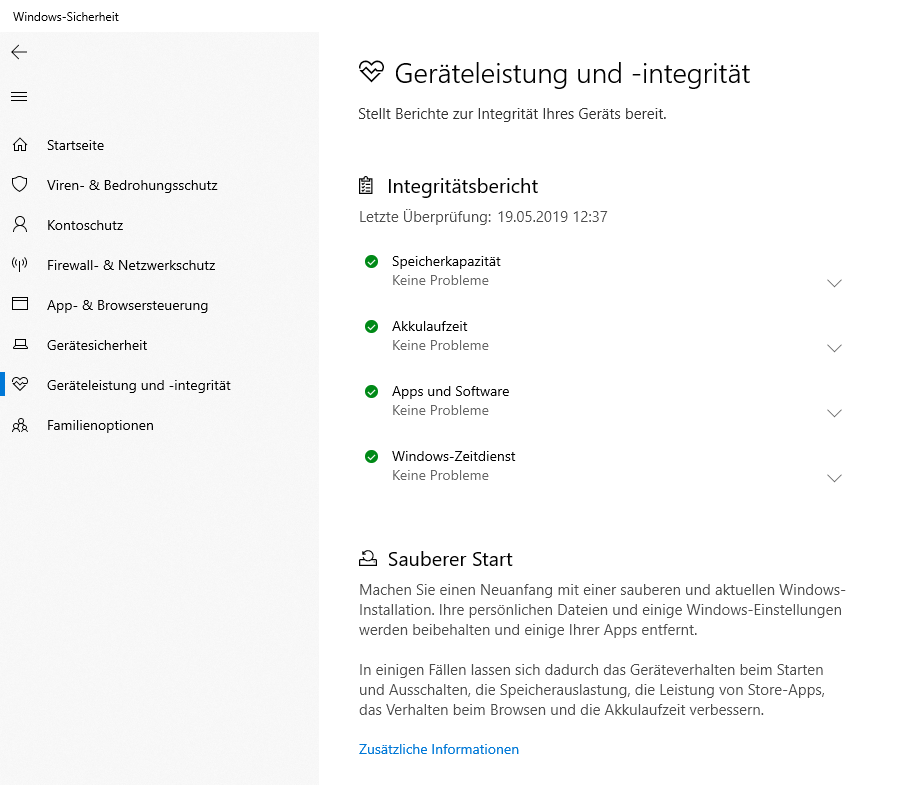
La fonction « Démarrage propre » permet de réinstaller Windows. Vos données sont certes conservées, mais les programmes installés sont perdus dans le processus. Cette fonction est utile lorsque votre Windows ne fonctionne plus sans problème et que vous avez donc tendance à vouloir réinstaller Windows.
8. protection par les options familiales
Les options familiales vous permettent de limiter les comptes de vos enfants, de définir des limites de temps d’écran, de bloquer des contenus en fonction de l’âge via des listes de filtrage et également de gérer les achats.
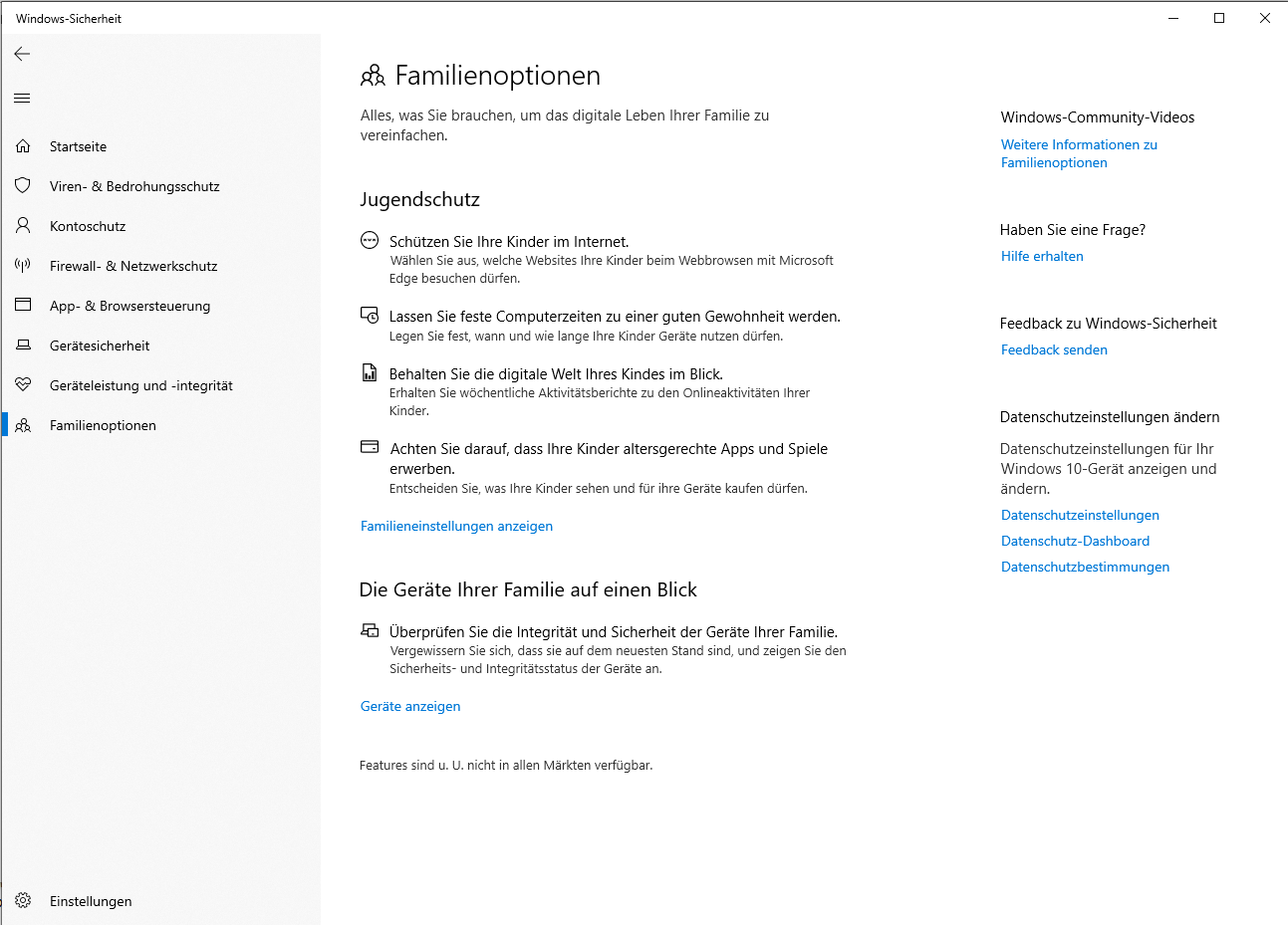
Microsoft a résumé dans un document séparé l’utilisation exacte des options familiales et la création d’un groupe familial, ceci est également expliqué dans la vidéo suivante :
9. conclusion sur la sécurité de Windows
La sécurité de Windows est un résumé réussi de tous les paramètres importants concernant Windows Defender, le pare-feu et d’autres paramètres importants pour la sécurité et a contribué à rendre Windows encore plus sûr. Certains paramètres ne sont visibles qu’au deuxième coup d’œil, ce qui offre à Microsoft la possibilité d’améliorer encore un peu plus la présentation et l’utilisation dans les prochaines versions.